اشيئًا يمكنك فعله باستخدام YouTube Studio
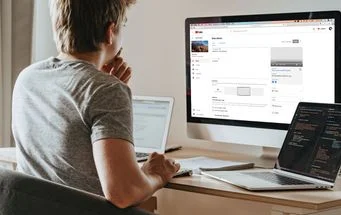
كيفية تحديد موقع YouTube Studio
أو ، إذا قمت بتسجيل الدخول إلى حساب YouTube الخاص بك ، فيمكنك تحديد موقع YouTube Studio بالنقر فوق قائمة الصور في الزاوية العلوية اليمنى من تطبيق الويب. يظهر خيار YouTube Studio بعد ذلك في القائمة المنسدلة.
ومع ذلك ، إذا لم يكن لديك قناة YouTube بالفعل ، فبمجرد النقر فوق خيار YouTube Studio ، تطالبك القائمة التالية التي تظهر بإنشاء قناة YouTube.
الآن بعد أن أصبحت جاهزًا ، إليك نظرة عامة على أفضل ميزات YouTube Studio لاستكشافها.
1. إدارة قنوات يوتيوب متعددة
نظرًا لأن YouTube Studio مخصص للقنوات الفردية ، فإنه يسمح لك بإدارة قنوات YouTube متعددة في وقت واحد. كل ما عليك فعله هو تبديل القنوات. وإذا كانت قنواتك على YouTube موجودة في حسابات Google مختلفة ، فيمكنك دائمًا تبديل حسابات Google أيضًا.
يمكنك تبديل حسابك إما قبل أو بعد تشغيل الاستوديو. بمجرد تسجيل الدخول إلى حسابك على YouTube ، تمامًا كما فعلت أثناء تحديد موقع YouTube Studio ، انقر فوق قائمة الصورة في حسابك وانقر فوق تبديل الحساب لتحديد قناة YouTube المفضلة لديك. العملية متشابهة إلى حد كبير في YouTube Studio.
بهذه الطريقة ، يمكنك مراقبة كل حساب بشكل مختلف وأكثر ملاءمة.
أنشئ قناة علامة تجارية
ومع ذلك ، يمكنك أيضًا إنشاء أكثر من قناة على YouTube باستخدام حساب Google واحد. هذا الحساب الجديد يسمى قناة العلامة التجارية.
لإنشاء قناة علامة تجارية ، انتقل إلى الإعدادات ، ثم انتقل إلى القناة وانتقل إلى خيار الإعدادات المتقدمة . ثم انقر فوق إدارة حساب YouTube . سينقلك هذا إلى صفحة جديدة حيث تحصل على خيار إضافة قنواتك أو إدارتها .
2. عرض تحليلات القناة في الوقت الحقيقي
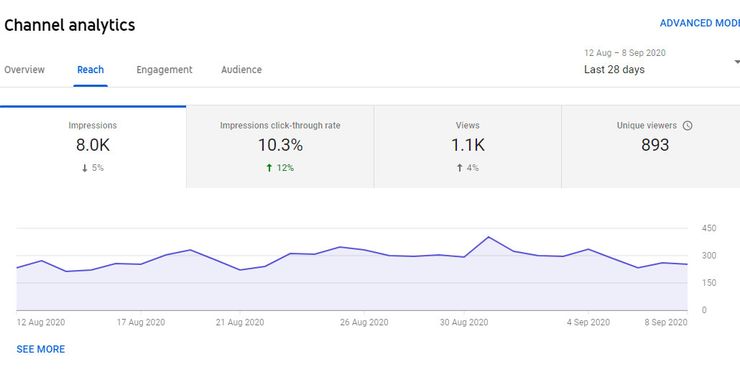
بالطبع ، من المهم جدًا مراقبة الأداء العام لقناتك. للوصول إلى أداة التحليلات ، انقر فوق الخيار Go To Channel Analytics في الركن الأيمن السفلي من لوحة معلومات Studio. كبديل ، يمكنك أيضًا النقر فوق خيار التحليلات في الزاوية اليسرى من تطبيق الويب.
بمجرد وصولك إلى صفحة التحليلات ، يمكنك مراقبة أداء مقاطع الفيديو الفردية ومشاهدة التغييرات الشاملة التي تحدث على قناتك. يتضمن ذلك معلومات متعمقة عن التغييرات في عدد المشتركين وعدد المشاهدات ووقت المشاهدة.
ومع ذلك ، بخلاف هذه النظرة العامة ، لديك أيضًا خيارات تتيح لك مراقبة مدى وصولك ومشاركتك ونوع جمهورك. ومثل أي عمل تجاري ، تتيح لك هذه الخيارات اتخاذ قرارات مستقبلية بشأن أنواع الفيديو التي يجب التركيز عليها.
هذه الخيارات الأخرى مفيدة بنفس القدر إذا كنت ترغب في معرفة المزيد عن مقاييس أداء معينة.
يمكنك أيضًا النقر فوق ” عرض المزيد” أو الخيار ” متقدم” للحصول على سيطرة أفضل على المزيد من تحليلات سرد القصص. يكون هذا الخيار مفيدًا إذا كنت تريد مقارنة الأداء استنادًا إلى السنة أو كيفية أداء مقطع فيديو مقارنة بآخر.
يتيح لك YouTube الوصول إلى هذا الخيار عند النقر فوق الخيار ” مقارنة بـ” في الزاوية العلوية اليمنى من صفحة “الخيارات المتقدمة”.
3. تحميل مقاطع الفيديو
الطريقة الأكثر موصى بها لتحميل مقاطع الفيديو على YouTube هي عبر YouTube Studio. على الرغم من أنه لا يزال بإمكانك تحميل مقاطع الفيديو عبر تطبيق YouTube للجوال ، إلا أن هذا لا يمنحك قدرًا كبيرًا من المرونة.
لتحميل مقطع فيديو ، انقر فوق شعار ” إضافة فيديو” في الزاوية العلوية اليمنى من تطبيق الويب. يفتح ذلك صفحة تخبرك بتحديد ملف. انقر فوق تحديد الملفات لتصفح ملفاتك المحلية للفيديو الخاص بك.
4. تحرير مقاطع الفيديو
إذا كنت لا تستطيع تحمل تكلفة محرري الفيديو المخصصين في وضع عدم الاتصال ، فإن YouTube Studio لديه الآن محرر يتيح لك إجراء تحرير الفيديو عبر الإنترنت.
استفد من المحرر
على الرغم من عدم تقديم العديد من الميزات المتقدمة مثل التطبيقات المخصصة ، يتيح لك محرر فيديو YouTube Studio إجراء التحرير الأساسي الذي يجعل الفيديو الخاص بك جاهزًا للنشر على الأقل.
يمكنك قص ودمج أجزاء من مقاطع الفيديو الخاصة بك وإضافة شاشة نهاية وعناصر فيديو وصوت خالٍ من حقوق الطبع والنشر من YouTube. ومؤخراً ، تمت إضافة تأثير التمويه إلى المحرر – وهذا يمنحك مزيدًا من التحكم في الكائنات التي تظهر للمشاهدين.
5. مسودة مقاطع الفيديو
يمكنك أيضًا صياغة مقطع فيديو لتحريره لاحقًا. في الواقع ، بمجرد تحميل مقطع فيديو بنجاح ، يصبح مسودة بالفعل. لذلك ، بمجرد تحميل الفيديو الخاص بك ، أغلق واجهة التحميل لإضافة مثل هذا الفيديو إلى المسودة لتحريره لاحقًا.
6. جدولة مقاطع الفيديو المحملة للنشر
إذا كنت لا ترغب في نشر مقطع فيديو على الفور ، فيمكنك جدولته لوقت لاحق. يتوفر خيار جدول الفيديو عندما تصل إلى خطوة الرؤية أثناء عملية النشر. و الجدول الخيار ثم يتيح لك تحديد وقتك تحميل المفضل للفيديو.
7. إنشاء المزيد من المستخدمين
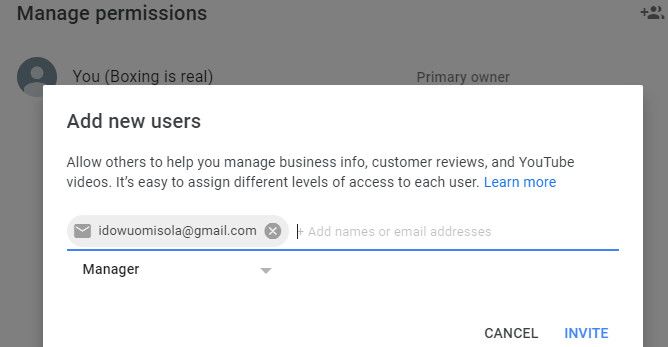
يعد منح الوصول إلى عدة مستخدمين أحد الأشياء التي قد ترغب في القيام بها – خاصة إذا كنت تختار بعض عمليات التعاون. ومع ذلك ، يتضمن ذلك منح الإذن لبعض المستخدمين وتعيين دور لهم.
هذا الخيار متاح في إعدادات الاستوديو أيضًا. بمجرد الوصول إلى إعدادات الاستوديو ، انتقل إلى الأذونات وانقر فوق خيار إدارة الأذونات . مصادقة حسابك وانقر على زائد التوقيع على دعوة مستخدم.
8. إنشاء وإدارة قوائم التشغيل الخاصة بك
تعد قوائم التشغيل طريقة رائعة للحفاظ على تنظيم قناتك وجعلها سهلة التنقل للمشاهدين. يمكنك إنشاء قوائم تشغيل مختلفة ومنح كل منها اسمًا وصفيًا. يتيح ذلك للمستخدمين فهم الغرض من المحتوى في قائمة التشغيل على الفور.
لإنشاء قائمة تشغيل ، انقر فوق خيار قائمة التشغيل في الزاوية اليسرى من الاستوديو. ثم في الواجهة التالية المنبثقة ، انقر فوق خيار قائمة التشغيل الجديدة .
9. إدارة التعليقات
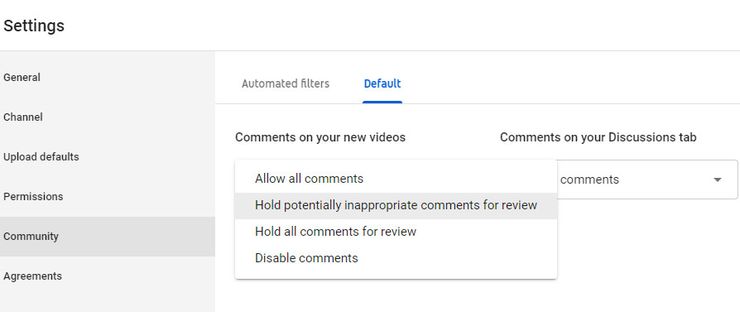
توجد طرق عديدة لإدارة تعليقات المشاهدين عبر YouTube Studio. ومع ذلك ، يمكنك أن تقرر تصفية ما يمكن للجمهور نشره كتعليقات ، أو السماح لجميع التعليقات ، أو إخضاعها للإشراف ، أو حتى تعطيل التعليقات تمامًا.
للحصول على تعليق حول كيفية ظهور تعليقات المشاهدين ، ما عليك سوى الانتقال إلى خيار المجتمع في إعدادات الاستوديو. ثم التنقل بين المرشحات الآلي و الافتراضية خيارات لضبط تفضيلاتك.
10. إضافة ترجمات إلى مقاطع الفيديو
يتوفر خيار الترجمة في الخطوة الأولى من تحميل الفيديو الخاص بك. للوصول إليه ، انقر فوق المزيد من الخيارات . حدد لغة الفيديو الخاصة بك ، وقم بتحميل ملف ترجمة من جهاز الكمبيوتر الخاص بك.
11. إخفاء قناة يوتيوب الخاصة بك
إذا كانت قناتك على YouTube جديدة ، فقد ترغب في الحصول على بعض مقاطع الفيديو عليها للجمهور المحتمل قبل أن تصبح عامة. ما تريد القيام به في هذه الحالة هو إخفاء قناتك ومواصلة تحميل مقاطع الفيديو.
ومع ذلك ، يمنحك YouTube Studio هذا الخيار أيضًا. إنه متاح عند النقر فوق قائمة الإعدادات . بمجرد ظهور خيارات الإعدادات ، انقر فوق القناة ، ثم الإعدادات المتقدمة ، وانقر فوق إزالة محتوى YouTube . يمكنك بعد ذلك الحصول على خيار حذف قناتك أو إخفائها من العرض العام.
12. استفد من Creator Insider
يحتوي YouTube Studio على قسم أخبار يبقيك على اطلاع بأحدث ميزات YouTube Studio و YouTube بشكل عام. يتيح لك التحقق من هذا القسم بشكل متكرر معرفة الميزات الجديدة والميزات التي يجب أن تتوقعها.
يمكنك فعل المزيد مع YouTube Studio
يحتوي YouTube Studio الآن على الكثير من الميزات التي تمنحك المزيد من المرونة أثناء نشر مقاطع الفيديو. بالإضافة إلى تلك المدرجة هنا ، هناك العديد من الأشياء الأخرى التي ستصادفها أيضًا.







